
Si no ves el video, puedes refrescar el navegador, presionando (Ctrl+Shift+R | Ctrl+F5 o Shift+F5), o abrirlo directamente desde el Canal de Youtube... HAZ CLIC AQUI
¿Te imaginas poder instalar y configurar una web con Drupal 9, sin tener que ir investigando y descargando varios módulos o themes, para que el resultado sea lo más parecido a lo que estabas pensando?, pues esto ya es posible hace mucho tiempo, a través de las "Distribuciones de Drupal".
¿Qué son las distribuciones de Drupal?, son paquetes de instalación, que permiten acelerar el proceso de construcción para sitios generados con Drupal; las distribuciones suelen incluir varios módulos y themes, específicos u optimizados para simplificar cualquier proceso de configuración.
Existen varias distribuciones conocidas, como son Commerce Kickstart, que nos permite instalar una tienda con los productos y contenidos básicos para conocer el funcionamiento de Drupal Commerce, Open Social, que permite instalar una red social con múltiples funcionalidades preconfiguradas. Si quieres saber más sobre las distribuciones de Drupal 9, visita su Página Oficial.
Varbase - La más potentes de las distribuciones Drupal
Varbase es una distribución de Drupal mejorada repleta de funcionalidades adaptativas y módulos esenciales, que aceleran su desarrollo y le brindan configuraciones estandarizadas, lo que facilita su vida.
La esencia de Varbase se encuentra dentro del concepto básico que lo inició; DRY (Dont Repeat Yourself). Varbase maneja eso por usted, aliviándolo de repetir todos los módulos, funciones y configuraciones que se incluyen en cada proyecto de Drupal.
En resumen, la idea es que, al utiilzar Varbase para desarrollar nuestras webs con Drupal, ahorraremos bastante tiempo desarrollo, exploración de posibles soluciones, compatibilidades y dependencias. Si quieres conocer más acerca de Varbase, te invito a visitar su Página Oficial
Varbase Drupal - Requisitos
Debido a las funcionalidades incluidas y mejoradas en esta distribución, para que podamos ponerla en marcha necesitaremos cumplir con unos requisitos mínimos, que son tener un entorno en contemos con los gestores de paquetes Composer, para trabajar con las depedencias php relacionadas con Drupal y Npm, para las dependencias relacionadas con Node.js.
En nuestro caso, utilizaremos el Subsistema WSL2, dentro de Windows 11 ó 10, de esta manera podremos trabajar en un entorno de Linux, sin necesidad de configurar máquinas virtuales o tener un ordenador a parte del nuestro.
Si todavía no sabes o no haz tenido que utilizar WSL2, tienes toda la información y video incluido En este artículo, haz clic aquí
Por otro lado, Varbase ya viene optimizado para trabajar con Lando, lo cual nos facilitará todavía más las labores de instalación, ya que su configuración es mucho más sencilla, al trabajar con contenedores Docker, en lugar de tener que configurar un servidor completo con LAMP.
Cómo instalar Lando en Ubuntu 20.04 utilizando WSL2 en Windows 11
Como ya es costumbre, hemos creado un usuario "NOROOT", para ejecutar nuestros comandos SUDO, sin riesgos de cargarnos nada por error dentro de nuestra distribución de Ubuntu 20.04. Si todavía no sabes cómo Haz Clic aqui. Una vez iniciada la sesión con nuestro usuario ejecutaremos los siguientes comandos para realizar la instalación de Lando.
sudo wget https://github.com/lando/lando/releases/download/v3.0.26/lando-v3.0.26.deb
sudo dpkg -i --ignore-depends=docker-ce lando-v3.0.26.deb
Varbase Drupal - Instalación y primeras configuraciones
Paso 1 - Descarga de los archivos usando composer y Lando
Como mencioné al principio de este artículo, la distribución Varbase de Drupal, ya viene optimizada para ser usada con Lando, lo que significa que podremos descargarla y modificar su configuración si hiciera falta.
Para la instalación necesitaremos utilizar composer, pero, como queremos hacer todo con lando, o sea, la descargar de los archivos también, lo que haremos es, primero crear la carpeta con un archivo lando por defecto, y una vez ejecutemos el comando lando init, podremos iniciar la descarga usando:
lando composer create-project Vardot/varbase-project:~9 YOUR_PROJECT --no-dev --no-interaction
Luego, en cuanto la descarga de los archivos para Varbase haya terminado, podremos borrar nuestro archivo .lando.yml y mover todos los descargados, hacia la carpeta principal, ya que encontraremos dentro su propio archivo de configuración para lando, adaptado a la instalación de Varbase.
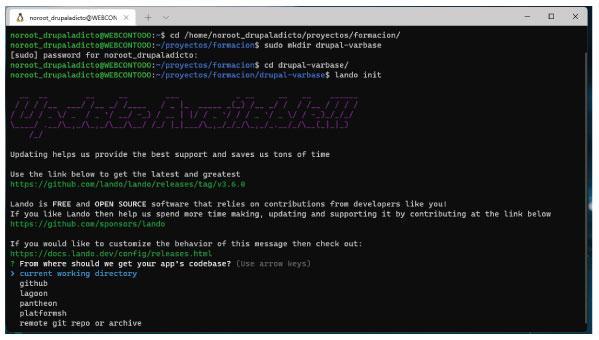
Una vez hayas configurado lando dentro de tu carpeta, es posible que tengas que darle permisos antes de inicializarlo y poder ejecutar lando init

En cuanto des los permisos a la carpeta, podrás volver a ejecutar los comandos para inicializar lando dentro de ella, y a continuación, descarar los archivos de Varbase, usando el comando lando composer ...
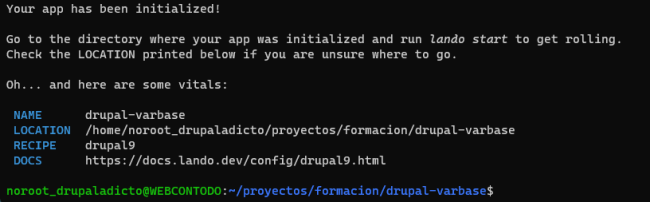
En el momento en que termina la descara de los archivos, al ejecutar el comando anterior, podremos comprobar que dentro de nuestra carpeta, tendremos el .lando.yml, que se añadió al ejecutar lando init y luego la carpeta con el nombre YOUR_PROJECT, o cualquier otro que hayas puesto, con todos los archivos necesarios para comenzar con la instalación de Varbase.

Ahora, nos tocará borrar el archivo original en nuestra carpeta Raiz llamado .lando.yml y sacar a esta ubicación, todo lo que haya dentro de la carpeta YOUR_PROJECT. Para ello, como estamos utilizando Linux dentro de un entorno Windows, podremos abrir el explorador de archivos y moverlos manualmente, sin necesidad de comandos Linux.
sudo rm -Rf YOUR_PROJECT
y luego podremos comprobar que ya no existe ejecutando el comando de linux
ls
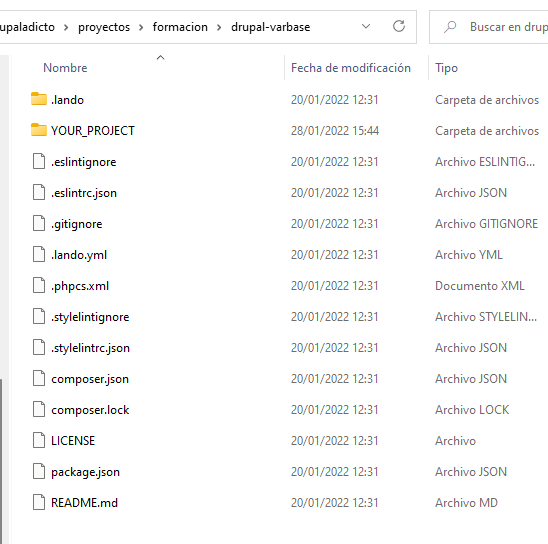
Ahora que ya tenemos dentro de la carpeta de nuestro proyecto, todos los archivos que necesitaremos para la instalación inicial de Varbase drupal, ejecutaremo el comando de reconstrucción de Lando y de esta forma prevenimos de posibles fallos, antes de ejecutar los comando posteriores:
lando rebuild
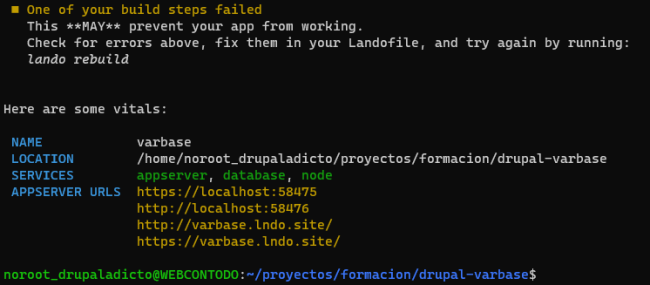
Revisión y configuraciones previas a la instalación final
Llegados a este punto, ya podríamos acceder a las urls que se nos muestran en la consola, pero antes podremos realizar algunos cambios, como el nombre que se generará para nuestro proyecto o la versión de node, para que sea compatible con la versión actual de Varbase Drupal.
Para ello, abriremos el archivo de configuración de lando, llamado .lando.yml, utilizando el IDE que prefieras y realizaremos los cambios correspondientes, antes de ejecutar el instalador de Varbase.
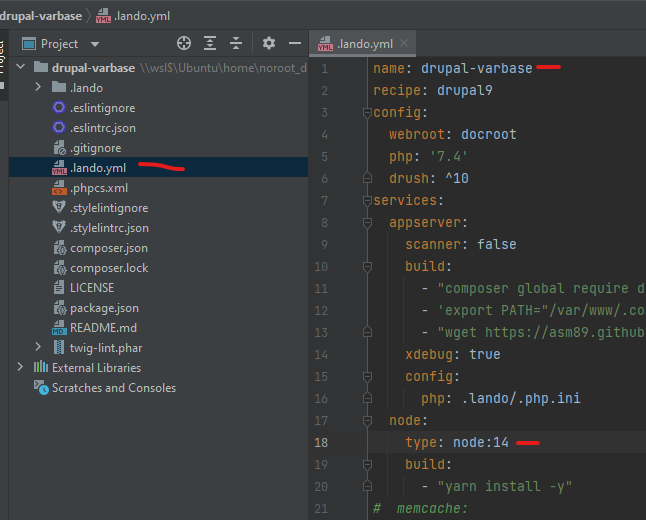
Con los cambios realizados en el archivo de configuración, volveremos a ejecutar el comando de reconstrucción de lando.
lando rebuild
Y podremos comprobar que ahora se habrán descargado otras dependencias, además del cambio en el nombre de nuestro proyecto.
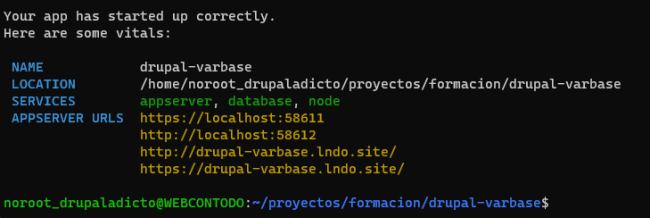
Lo último que necesitaremos antes de iniciar el instalador de drupal, es descargar las dependencias descritas en el composer.json, para ello ejecutaremos el comando siguiente:
lando composer update

Con esto se descargaran los achivos que necesitará drupal, como vendor, sus módulos y los de varbase entre otros.
Para finalizar la descarga, al igual que pasa cuando descargamos los archivos de drupal commerce, nos pedirá que escribamos el token de nuestro repositorio de Git.

Se iniciará la descarga de todas las dependencias que hacen falta, y a continuación ya podremos acceder e inicar el instalador de Varbase Drupal.

Para volver a ver los datos relacionados con nuestra instalación, URLS, BASE DE DATOS, ETC, ejecutaremos el comando info de lando.
lando info
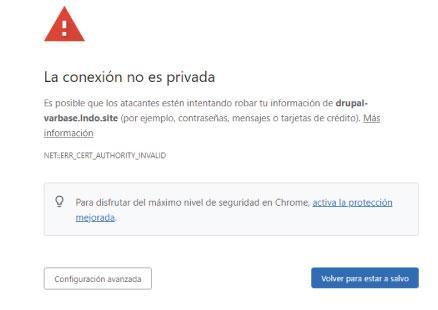
Si ahora accedemos a la url de nuestro proyecto con http, veremos el instalador, pero si seleccionamos la que tiene certificado de seguridad, veremos la típica advertencia. En ambos casos, podremos iniciar el instalador de Varbase.
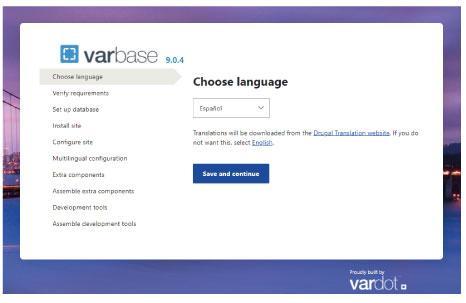
A continuación, completaremos los campos del instalador, con lo que nos muestra en la consola, al ejecutar el comando lando.info. Recuerda que en opciones avanzadas, en lugar de dejar localhost, pondremos el valor del hostname de lando, al y como muestra la imagen.
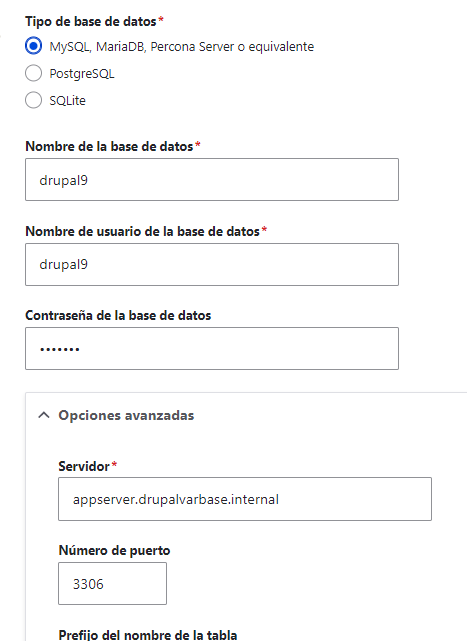
La siguiente pantalla es muy parecida a las de cualquier intalación de Drupal, donde colocaremos los datos del usuario administador, el correo del sitio, el pais, etc.
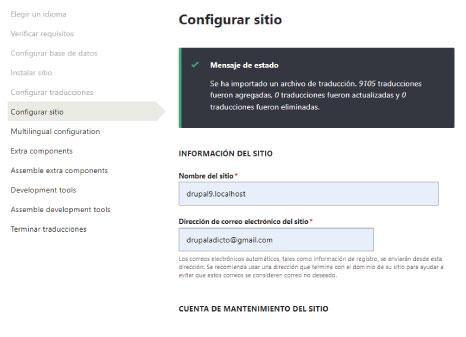
Las novedades de utilizar la distribución Varbase Drupal, comienzan a partir de la siguiente pantalla, ya que nos encontramos con la opción para decidir si queremos instalar un sitio multi-idioma, directamente desde aquí; si lo seleccionamos, comenzará la descarga automática de las dependencias y módulos necesarios para este propósito.
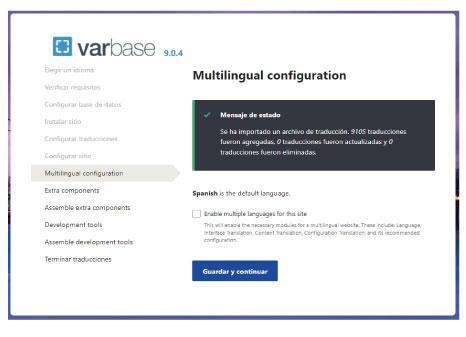
En este caso vamos a dejarlo como está, sin marcar la opción de multi-idioma para pasar a la siguiente pantalla. A partir de aquí es donde podemos apreciar el verdadero potencial de esta instalación, ya que tendremos múltiples opciones que nos permitirán acceder a funcionalidades, como un Carrusel, listo para utilizar con solo cargar las imágenes arrastrándolas, un buscador o la opción de inicio de sesión utilizando nuestro correo electrónico. Todo listo para utilizar y publicar tu web en un tiempo record, con todo optimizado para que sea rápida y atractiva.
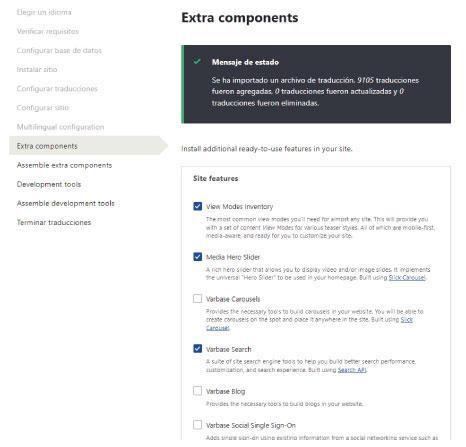
En la última pantalla, justo antes de finalizar la instalación, Varbase Drupal nos permite seleccionar entre cargar los componentes necesarios para crear un sitio web completo, en el caso de que seamos desarrolladores con conocimientos previos de Drupal, para ahorrarnos tiempo y además, una guía de estilos para que saquemos el mejor partido a la apariencia de esta magnífica distribución, lista para utilizar.
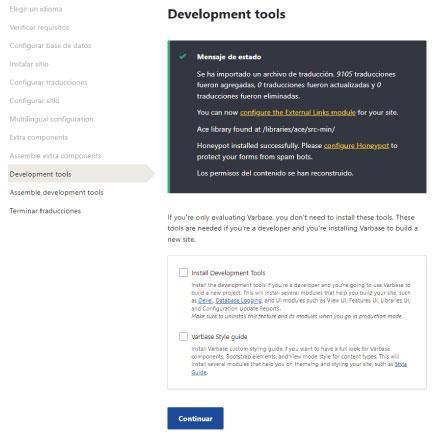
Por si todavía queremos más, justo cuando termina la instalación de Varbase Drupal, nos da un tour bastante gráfico, acerca de las opciones más típicas, para poder comenzar de inmediato con la configuración de nuestro sitio.
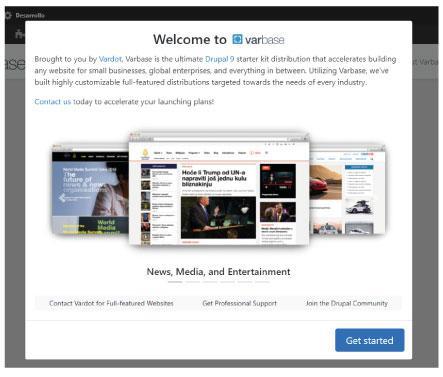
Ahora que ya sabes lo suficiente, para poder instalar y configurar tu sitio Drupal, utilizando la distribución Varbase, es tu turno de mover ficha y explorar un poco más a fondo y sacarle el verdadero provecho, ofreciendo a tus clientes resultados mucho más atractivos y en menos tiempo.